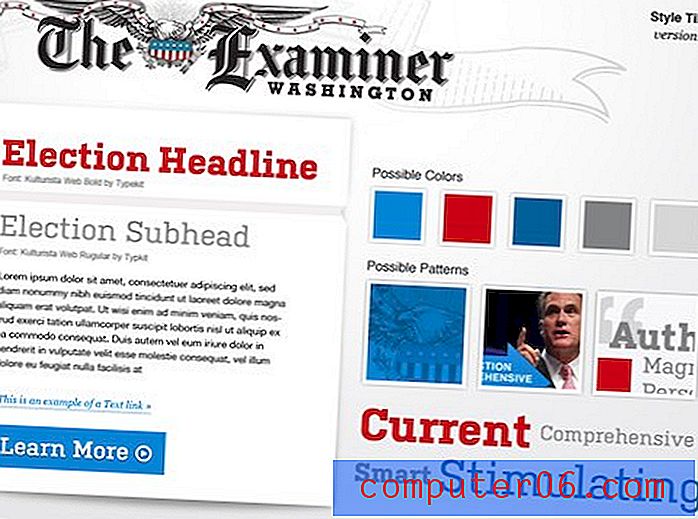Slik slår du av LTE i iOS 9
Sist oppdatert: 26. januar 2017
IPhone-enheten din kan koble seg til mobil- og Wi-Fi-nettverk for å laste ned data fra Internett. Du kan lese her for å lære hvilken type nettverkstilkobling du bruker. Selv om Wi-Fi-tilkoblinger vanligvis er raskere enn mobilnettet, er det veldig mulig at du kan koble deg til et mobilnettverk og få veldig raske nedlastingshastigheter. En av de mer vanlige nettverkstypene der disse raske hastighetene er funnet, kalles LTE (langsiktig evolusjon).
Men med disse raskere nedlastingshastighetene kommer visse ulemper, spesielt for iPhone-brukere som har begrensede dataplaner. Muligheten til å bruke raskere Internett kan føre til at du bruker mye mer data, noe som kan føre til overskuddsladere fra mobiloperatøren din hvis du går over den månedlige tildelingen av data. Av denne grunn kan det hende du leter etter en måte å deaktivere LTE-tilkoblingen på iPhone-en slik at du ikke risikerer å bruke for mye av den. Guiden vår nedenfor viser deg hvordan du slår av LTE-alternativet i iOS 9, slik at du bare kobler deg til 3G eller lavere nettverk.
Trinnene nedenfor ble utført på en iPhone 6 Plus, i IOS 9.2. Hvis iPhone bruker iOS 10, er disse trinnene litt forskjellige. Du kan klikke her for å hoppe til delen av denne artikkelen der vi slår av LTE i iOS 10.
Sammendrag - hvordan slå av LTE på en iPhone i iOS 9 -
- Åpne Innstillinger- menyen.
- Trykk på Cellular- alternativet.
- Trykk på Aktiver LTE- knappen.
- Velg alternativet Av .
Disse trinnene blir også gjentatt nedenfor med bilder -
Trinn 1: Trykk på Innstillinger- ikonet.

Trinn 2: Velg alternativet Cellular nær toppen av skjermen.
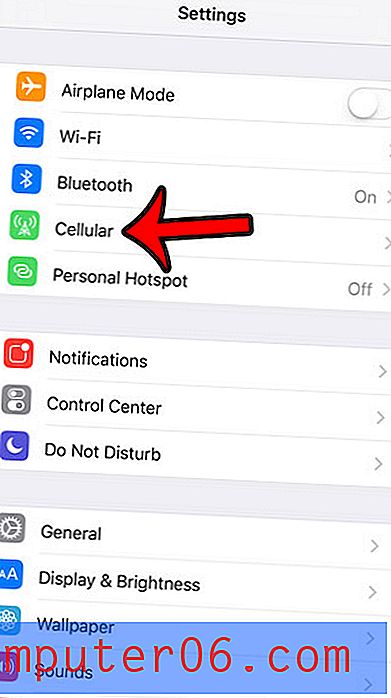
Trinn 3: Velg Aktiver LTE- alternativet øverst på skjermen. Hvis LTE er på, skal det si enten Voice & Data eller Only Data .
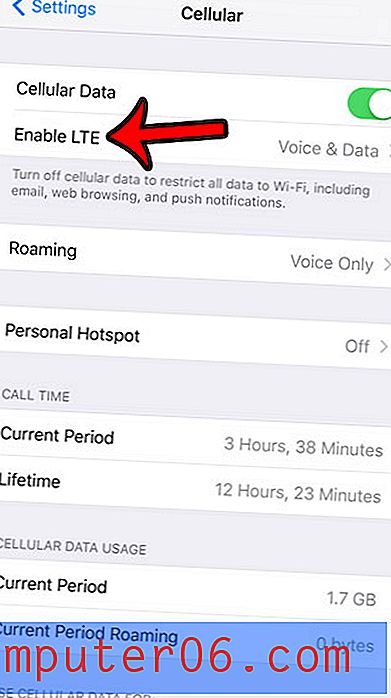
Trinn 4: Trykk på Av- knappen. Det vil være et hake til høyre for Av når du har deaktivert LTE på enheten din.
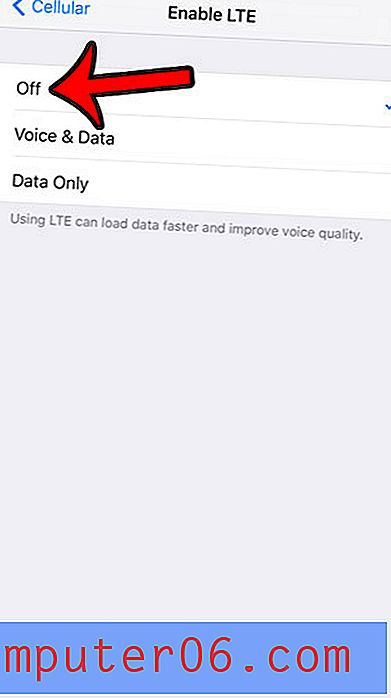
Slik slår du av LTE i iOS 10
Trinn 1: Trykk på Innstillinger- ikonet.
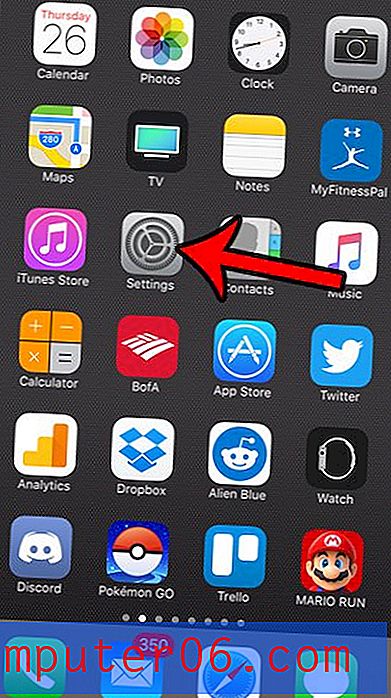
Trinn 2: Velg alternativet Cellular .
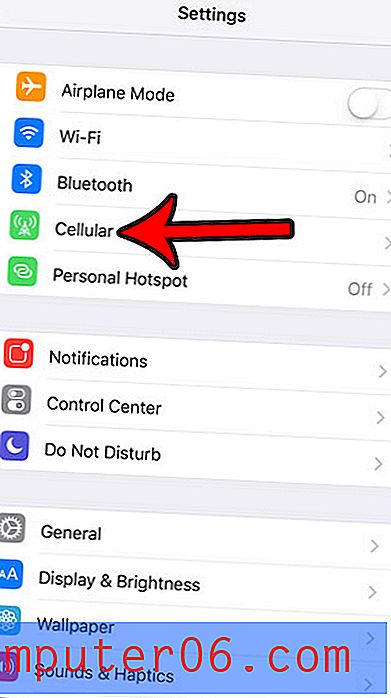
Trinn 3: Trykk på Cellular Data- knappen.
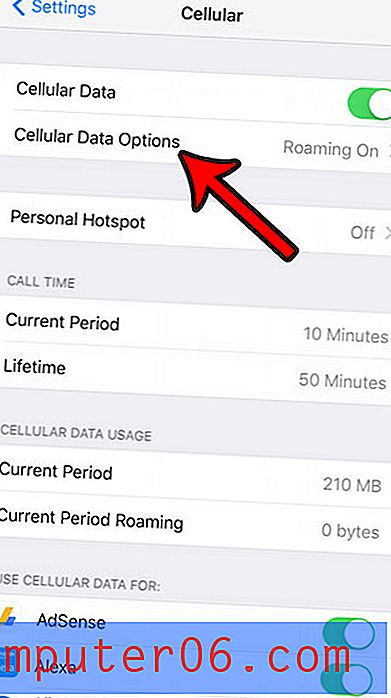
Trinn 4: Trykk på Aktiver LTE- alternativet.
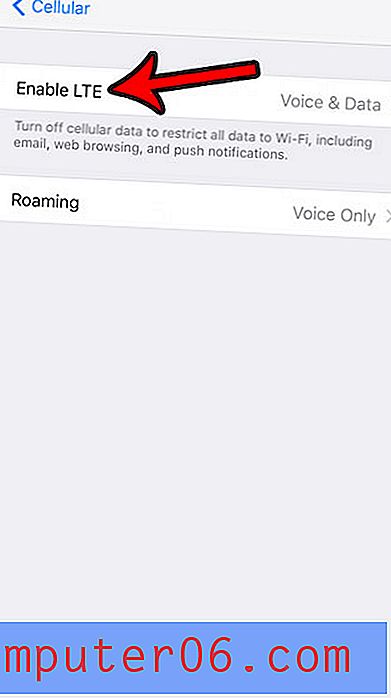
Trinn 5: Velg alternativet Av .
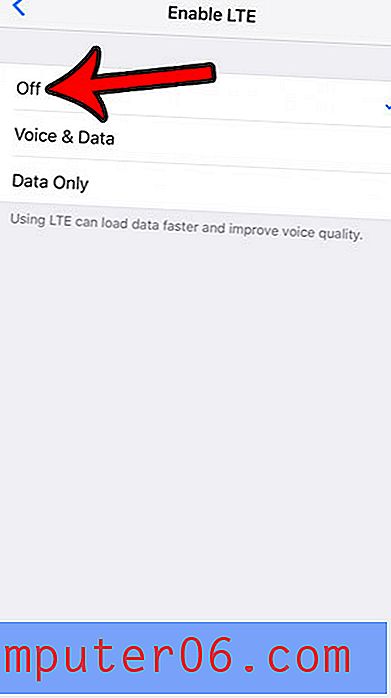
Det er flere grunner til at du kanskje vil slå av LTE på en iPhone. Noen ganger vil du finne deg selv i et område der mobilmottaket er inkonsekvent, og telefonen skifter konstant mellom forskjellige typer nettverk. Fordi LTE er det raskeste alternativet, vil iPhone vanligvis ha den typen nettverk når den kan finne den. Dette kan imidlertid skape problemer der du har problemer med å laste ned data eller ringe.
I tillegg kan det å være i et LTE-nettverk indirekte føre til at du bruker mer data, ganske enkelt fordi det lastes ned raskere. Hvis du er i nærheten av den månedlige datakappen og er bekymret for å gå over, kan det å redusere dataforbruket bidra til å slå av LTE.
Hvis du ikke lenger opplever problemene som fikk deg til å ønske å slå av LTE, kan du aktivere LTE på din iPhone ved bare å følge disse trinnene igjen og velge alternativet Stemme og data eller bare data på Aktiver LTE- menyen.
Hvis iPhone-enheten din bruker mye data etter at du har oppdatert til iOS 9, kan det være lurt å se nærmere på en innstilling på din iPhone som heter Wi-Fi Assist. Du kan lese her for å lære hvordan du slår av Wi-Fi Assist. Det er en funksjon som vil bruke din mobildatatilkobling til å laste ned fra Internett når Wi-Fi-tilkoblingen din ikke er veldig bra. Hvis du ofte bruker et dårlig Wi-Fi-nettverk, kan Wi-Fi Assist føre til mye databruk.